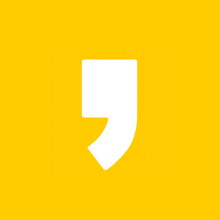시작프로그램 관리 2가지 방법!
시작프로그램 관리하는 방법에 대해 궁금하신 분들 많으실 것입니다. 이번 포스팅에서는 윈도우 10 시작프로그램 관리하는 방법 2가지를 알려드리겠습니다. 궁금하신 분들은 포스팅을 끝까지 읽어주시기 바랍니다.

시작프로그램을 관리하는 이유는 간단합니다. 컴퓨터 부팅 속도는 컴퓨터 사양과 시작프로그램 실행 수에 따라 결정되기 때문입니다. 컴퓨터 사양은 비싼 돈을 들여서 업그레이드해야 하는 반면에 시작프로그램은 컴퓨터에서 직접 관리하실 수가 있습니다.
지금부터 시작프로그램 관리에 대해서 좀 더 자세히 알아보도록 하겠습니다.
시작프로그램 관리하는 두가지 방법을 알려드릴 텐데요, 먼저는 윈도우 설정을 통한 방법을 알려드리겠습니다.
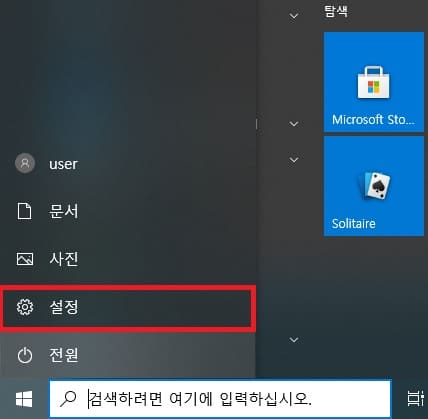
윈도우 설정을 통한 방법
1. 윈도우키를 클릭 후 왼쪽에 보이는 톱니바퀴 아이콘을 클릭하여 설정 창을 열어줍니다.

2. 설정 창에서 가운데에 있는 앱을 클릭합니다.

3. 다음으로 왼쪽 메뉴에 맨 밑의 시작 프로그램을 클릭합니다.

4. 시작 프로그램 관리 창에 들어왔습니다! 필요한 프로그램인지 꼭 확인하시고 파란색 버튼을 클릭하시면 시작프로그램 설정을 하실 수 있습니다~
옆에 보시면 속도에 영향을 주는 정도를 아실 수가 있습니다. 참고하시면 좋겠습니다.
고클린을 통한 방법
두번째로, 고클린을 통하여 시작프로그램 관리하는 방법에 대해 알려드리겠습니다. 먼저 고클린을 다운로드하시면 되는데요, 아직 다운로드 안 하신 분들은 아래 링크에서 다운로드하시면 되겠습니다.
고클린 다운로드 방법 사용법
고클린 다운로드 방법 사용법 고클린 다운로드 방법과 사용법에 관한 포스팅입니다. 고클린은 다들 알고 계시듯이 PC 최적화 프로그램으로 잘 알려져 있습니다. 이번 포스팅에서는 간단히 고클
stickbong.tistory.com

고클린 다운로드 하신 후 실행하시면 시작프로그램 관리라는 항목이 있습니다. 여기에 들어가시면 시작 프로그램에 대하여 설정하실 수 있습니다. 필요 없는 것은 삭제해주시는 것이 좋습니다.
시작프로그램 관리 2가지 방법에 관한 포스팅은 여기서 마치도록 하겠습니다!
유익한 글이었다면 공감 버튼과 댓글 한 번씩 부탁드리겠습니다.
다음 포스팅은 더 유익한 정보를 가지고 돌아오겠습니다~!
감사합니다!!
함께 보면 좋은 글들
'정보 > IT' 카테고리의 다른 글
| 스마트폰 유튜브 검색기록 삭제 (PC) (0) | 2022.02.14 |
|---|---|
| 구글 기프트카드 사용법 온라인 판매처 (0) | 2021.03.09 |
| 안드로이드 오토 사용법 설치 (0) | 2021.02.17 |
| 구글 크롬 다운로드 설치 방법! (0) | 2021.02.16 |
| 윈도우 10 화면보호기 설정 방법! (0) | 2021.02.08 |